php小编香蕉为您介绍win7电脑创建宽带连接的操作方法。在win7系统中,创建宽带连接非常简单。首先,您需要进入控制面板,然后点击网络和Internet选项。接下来,选择网络和共享中心,再点击设置新的连接或网络。在弹出的窗口中,选择连接到互联网,然后点击下一步。接着,选择宽带(PPPoE)连接,输入您的宽带账号和密码,最后点击连接即可创建宽带连接。通过这些简单的步骤,您就可以快速创建win7电脑的宽带连接了。
win7创建宽带连接操作方法
1、先打开开始菜单,选择【控制面板】,接着点击控制面板【网络和Internet】下方的【查看网络状态和任务】选项。
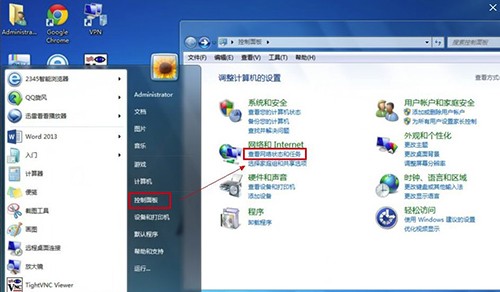
2、接着在打开的界面中点击【设置新的连接或网络】选项。
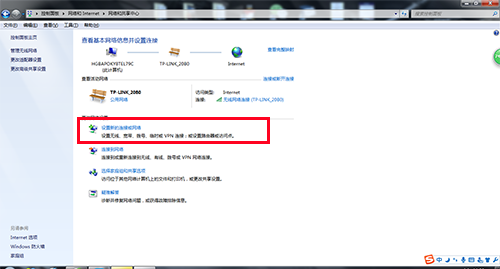
3、然后在弹出窗口中选择【连接到Internet】,再点击【下一步】。
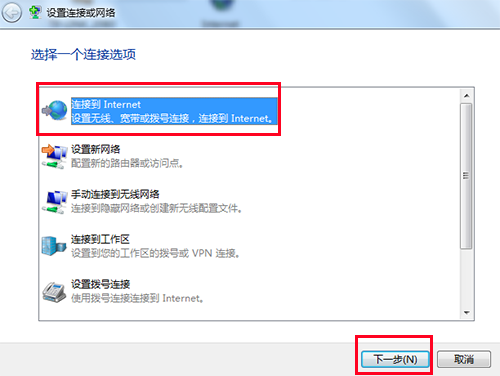
4、接下来在显示界面中点击【宽带(PPPOE)(R)】。
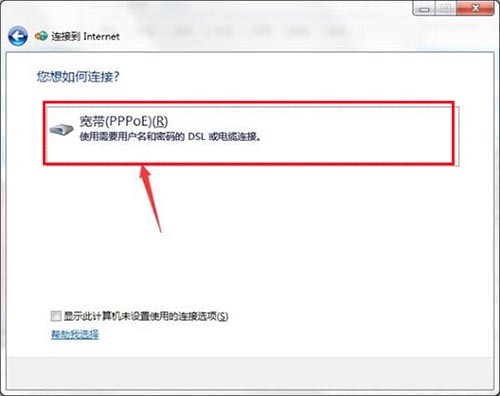
5、最后在打开的界面中输入宽带的用户名和密码,再点击【连接】按钮,等待网络连接即可。
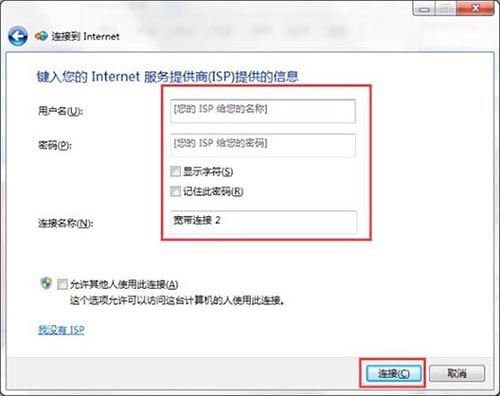
以上是win7电脑怎么创建宽带连接?win7创建宽带连接操作方法的详细内容。更多信息请关注PHP中文网其他相关文章!




